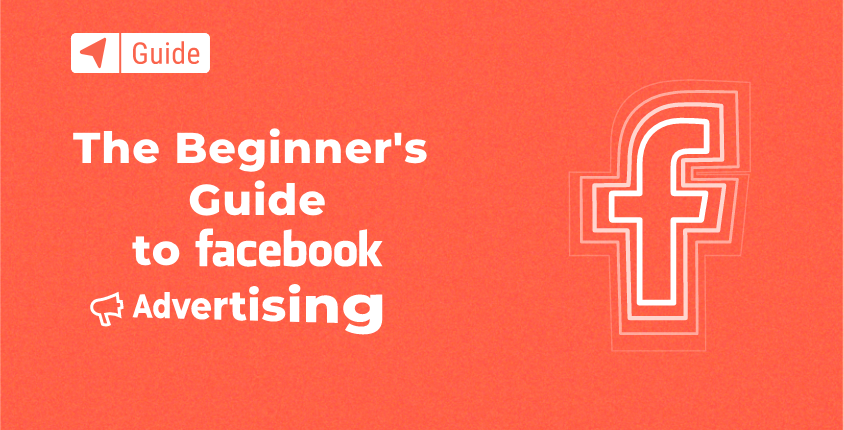
למרות שרשתות מדיה חברתיות חדשות יותר כמו אינסטגרם וטיקטוק צומחות בפופולריות, פייסבוק עדיין פופולרי מאוד. מכיוון שהיא כל כך מבוססת, אנשים רבים מחשיבים זאת כשיטה הסטנדרטית להתחבר עם חברים ובני משפחה. לצד פרסום תמונות וסרטונים, עדכון חוקים וכתיבת הודעות על קירות חברים, פייסבוק היא פלטפורמת פרסום חזקה המאפשרת להגיע למיליוני אנשים ברחבי העולם.
במדריך זה, אני הולך להראות לכם כיצד להגדיר חשבון פייסבוק עסקי, הצעד הראשון לקראת פרסום בפייסבוק. לאחר מכן, אדריך אותך צעד אחר צעד, ואראה לך כיצד להגדיר את מסע הפרסום הראשון שלך.
לאחר שתשלים את כל השלבים, מודעת הפייסבוק שלך תופעל, ותוכל להתחיל לספור ביקורים חדשים אל האתר שלך יחד עם, בתקווה, המרות.
תוכן העניינים
- צור דף עסקי בפייסבוק
- הגדר חיוב
- כיצד ליצור את המודעה הראשונה שלך בפייסבוק
- איך לפרסם את המודעה הראשונה שלך בפייסבוק
- מה לעשות אחרי שתפרסם את המודעה הראשונה שלך בפייסבוק
- שאלות נפוצות
- סיכום
צור דף עסקי בפייסבוק
על מנת להתחיל ליצור ולנהל מודעות פייסבוק, תזדקק לדף עסקי בפייסבוק. דף זה יחבר את האתר שלך או עסקים לפלטפורמה, ולאפשר לכל אחד לתקשר איתך ביתר קלות. עם זאת, למטרות הדרכה זו, הדבר החשוב ביותר הוא שהדף הזה הוא הצעד הראשון לקראת פרסום בפייסבוק.
- לך ל "צור דף"
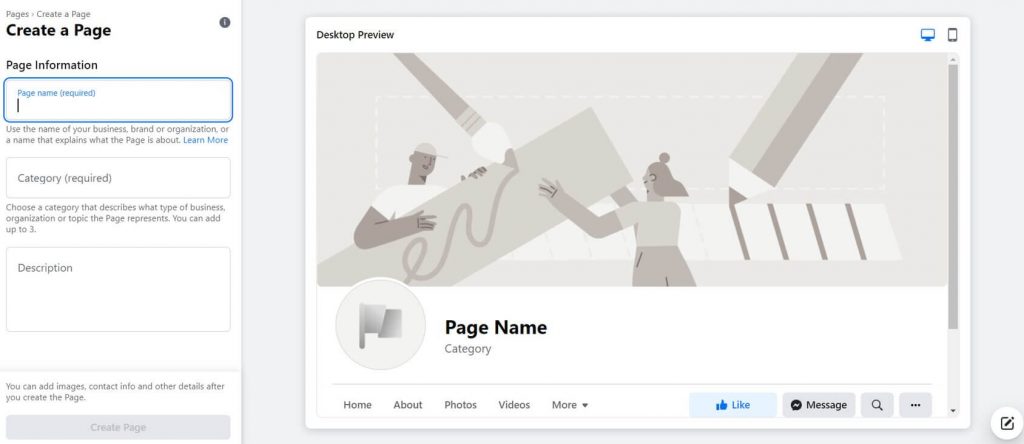
- כתוב את שם הדף שלך.
- הוסף קטגוריה, תיאור ולחץ על כפתור "צור עמוד".
- העלה תמונות, הגדר מידע עסקי ועדכן את המידע בדף שלך.
לאחר שהדף העסקי שלך יוגדר ומוכן לציבור, תוכל לגשת למנהל המודעות. אזור זה מכיל את כל הכלים הדרושים ליצירה וניהול של פרסומות בפייסבוק.
הגדר חיוב
הקידום אינו בחינם. לכן, לפני שתוכל להתחיל לפרסם בפייסבוק, תצטרך להגדיר את החיוב שלך.
- OpenAds Manager.
- הרחב את התפריט בצד שמאל ובחר "חיוב".
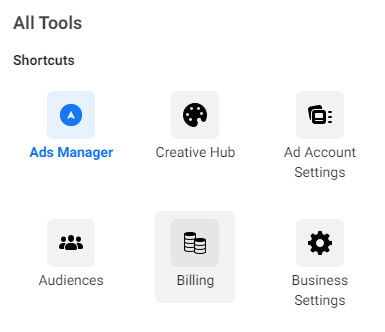
- לחץ על "הגדרות תשלום" בחלק העליון.
- לחץ על כפתור "הוסף אמצעי תשלום".
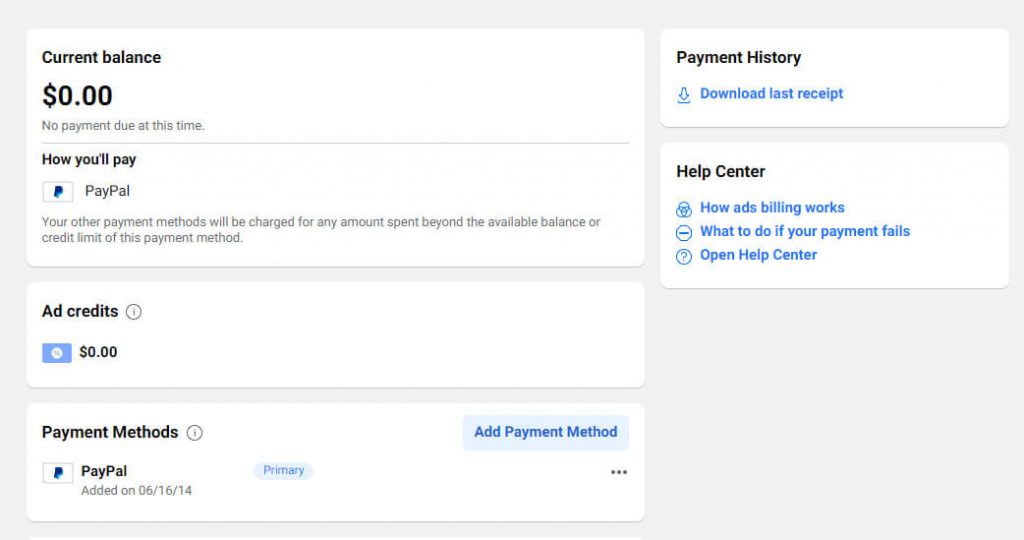
- הוסף את פרטי כרטיס האשראי או Paypal שלך ושמור שינויים.
כעת, לאחר שהוספת את פרטי החיוב שלך, הגיע הזמן להפשיל שרוולים ולבצע את העבודה. בואו ליצור את המודעה הראשונה שלך בפייסבוק!
כיצד ליצור את המודעה הראשונה שלך בפייסבוק
מנהל המודעות אמור להופיע בתפריט הימני כאחד מהאפליקציות הזמינות בפרופיל שלך. אם אינך יכול לראות את הקישור למנהל, לחץ על הקישור "ראה עוד" הנראה בתחתית. לאחר מכן, אתה אמור להיות מסוגל לראות את כל הכלים העומדים לרשותך.
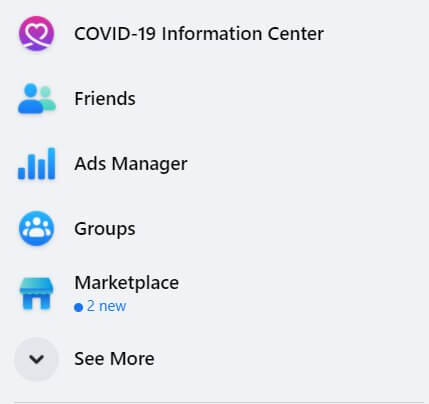
לחלופין, אתה יכול לפתוח ישירות את מנהל המודעות. אתה יכול אפילו לסמן את הקישור הזה כדי להפוך אותו לזמין בקלות בכל עת.
פעולה זו תפתח אוטומטית את הכרטיסייה מסעות פרסום שבה תוכל להתחיל ליצור את מסע הפרסום הראשון שלך.
צור מסע פרסום חדש
לפני שאתה קופץ לבחירת תמונות וסרטונים וכתיבת טקסט שיגרום לאנשים ללחוץ על הקישור שלך, עליך לבחור את מטרת הקמפיין שלך. מטרה זו אומרת לפייסבוק מה אתה רוצה שאנשים יעשו כשהם רואים את המודעה שלך.
לדוגמה, האם אתה רוצה למקד לאנשים שיש סיכוי גבוה יותר ללחוץ על הקישור שלך, לאלה שיבצעו רכישה, או שאתה רוצה להציג רק את החדש שלך בלוג לכמה שיותר אנשים?
פייסבוק מכירה באחד עשר יעדי מסע פרסום שונים:
- מודעות למותג - הצג את המודעות שלך לאנשים יזכרו את המותג שלך.
- לְהַגִיעַ - תן לפייסבוק להציג את המודעה שלך לכמה שיותר אנשים.
- תנועה - שלח אנשים לאתר שלך.
- אירוסין - מקד לאנשים שיש סיכוי גבוה יותר שיאהבו את הפוסט שלך, הוסף תגובה, יגיבו לאירוע ועוד.
- התקנות אפליקציה - הצג את המודעה שלך לאנשים שיתקינו את האפליקציה שלך.
- צפיות בסרטון - לגרום לאנשים לראות את הסרטון החדש שלך.
- דור עופרת - מקד לאנשים שיש להם סיכוי גבוה יותר להיכנס למשפך המכירות שלך.
- הודעות - מקד לאנשים שיש סיכוי גבוה יותר לשלוח לך הודעה ישירה דרך Messenger.
- מרות - הצג מודעות לאנשים שיבצעו פעולות חשובות כמו רכישת המוצרים שלך, הרשמה ועוד.
- מכירת קטלוגים - הצג קטלוג מוצרים לקהלים חדשים שיש להם סיכוי גבוה יותר לקנות משהו.
- אחסן תעבורה - כוון לאנשים שנמצאים בקרבת מקום לחנות הלבנים שלך.
בחר אחת מהיעדים הללו ולחץ על כפתור "המשך".
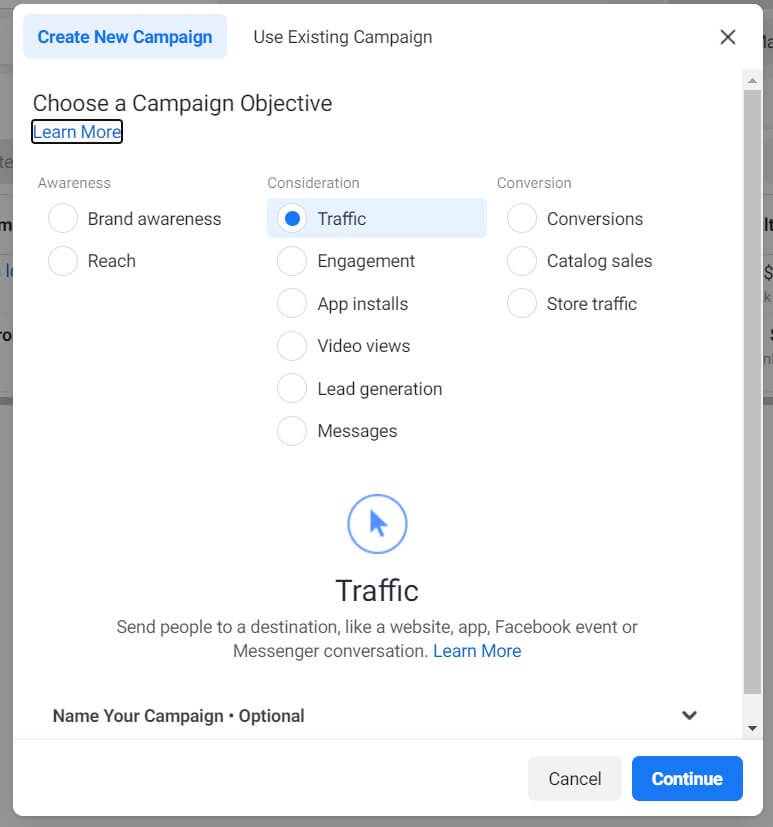
פעולה זו תפתח חלון חדש במנהל המודעות שלך שידריך אותך בהמשך הגדרת הקמפיין.
- שם מסע הפרסום - תן לקמפיין שלך שם בלתי נשכח. זה אולי לא נראה חשוב בהתחלה, אבל ככל שתיצור יותר מודעות, כך יהיה קל יותר לנהל את המודעות אם תתחיל בדרך הנכונה.
- קטגוריות מודעות מיוחדות – אם המודעה שלך קשורה לאשראי, תעסוקה או הזדמנויות דיור או קשורה לנושאים חברתיים, בחירות או פוליטיקה, עליך להצהיר כאן על הקטגוריה הנכונה. אם לא תעשה זאת, סביר להניח שהמודעה שלך לא תתקבל.
- רכישת מכירה פומבית - בתור מתחיל, אתה יכול לבחור סוג מכירה פומבית בלבד. הסוגים האחרים זמינים רק עבור קונים מוסמכים שעובדים עם מודעות ברמה מקצועית יותר.
- מטרת הקמפיין – כאן תוכל לשנות את מטרת הקמפיין שלך פעם נוספת.
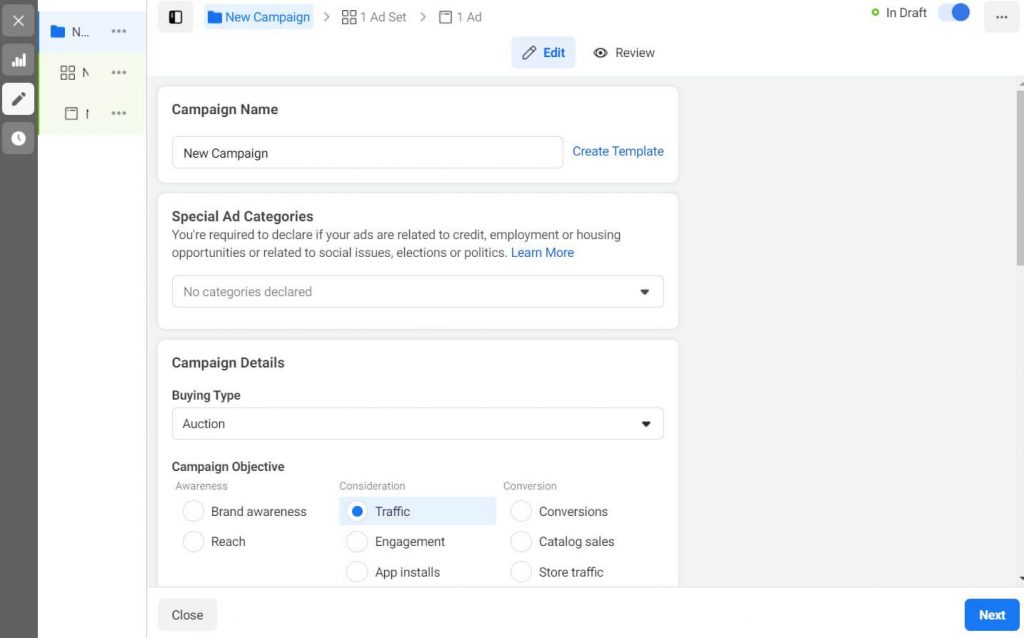
- מבחן AB – צור שתי מודעות דומות שפייסבוק תבדוק זו מול זו. התוצאה של בדיקת AB תאפשר לך לדעת איזו מודעה מניבה ביצועים טובים יותר, כך שתוכל להקצות משאבים נוספים למודעה הזוכה. יצירת מבחן AB אינה מומלצת למתחילים.
- ייעול תקציב מסע פרסום - אפשרות זו מחלקת את התקציב שלך בין ערכות מודעות כדי לקבל יותר תוצאות בהתאם לגורמים רבים. אפשרות זו אינה מומלצת למתחילים, אז פשוט דלג עליה בזמן יצירת הפרסומת הראשונה שלך.
לאחר שתעבור על כל ההגדרות הללו, לחץ על כפתור "הבא" הממוקם בפינה השמאלית התחתונה של העמוד.
יצירת ערכת המודעות
על ידי השלמת השלבים הקודמים, יצרת בהצלחה את מסע הפרסום הראשון שלך. השלב הבא בתהליך הוא יצירת ערכת מודעות שתאפשר לך לבחור את הקהל שלך, להגדיר את התקציב שלך ולשלוט במודעה הכוללת.
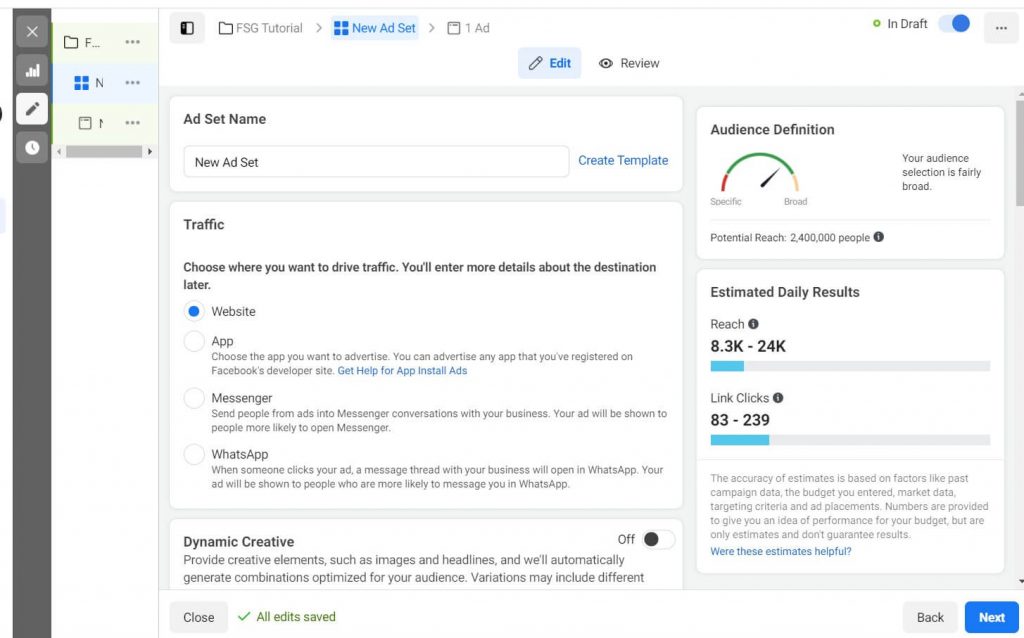
- שם ערכת מודעות - תן שם לקבוצת המודעות שלך. בדומה לשם מסע הפרסום, חשוב שתתנו שם בקפידה לסט המודעות, כדי שתדעו מה הוא מייצג בכל פעם שתפתח את Ads Manager בעתיד.
- תנועה – שלב זה תלוי באיזו מטרה בחרת בעת הקמת הקמפיין. מכיוון שבחרתי ב"תנועה" כדוגמה, אפשרות זו מאפשרת לך לבחור את הפרטים על התנועה שלך. אתה יכול לשלוח תנועה לאתר, לאפליקציה, למסנג'ר או לוואטסאפ שלך.
- קריאייטיב דינמי - הפעל אם אתה רוצה שפייסבוק תיצור אוטומטית וריאציות בהתאם לכותרות ולתמונות שלך. אפשרות זו אינה מומלצת למתחילים.
- הצעה – אם אתה מוכר משהו דרך המודעה שלך ישירות, כאן תוכל ליצור הצעה מיוחדת עבור הלקוחות שלך. חבר את הדף שלך והוסף פרטים כמו הנחות, אפשרויות מימוש או תאריכי התחלה/סיום.
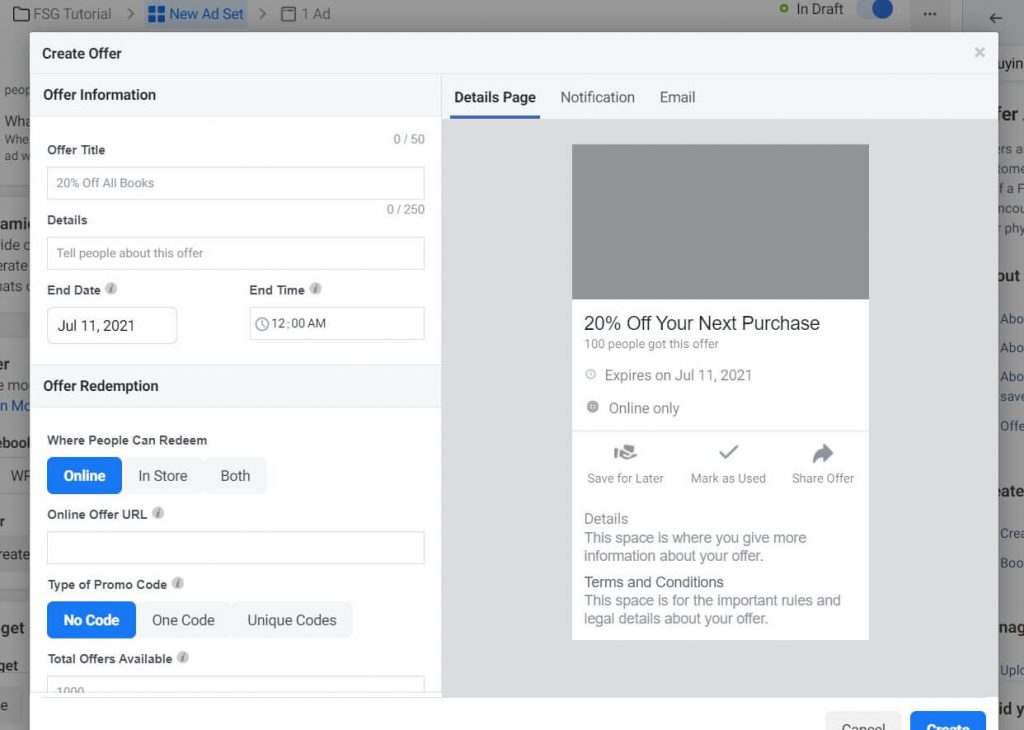
- תקציב ולוח זמנים - הגדר את הסכום שאתה רוצה להוציא על המודעה ליום או לכל החיים. תקציב יומי הוא סכום ממוצע שתוציא כל יום בזמן הצגת המודעה. תקציב לכל החיים הוא הסכום המקסימלי שתוציא על סט מודעות זה.
- לוח זמנים - כברירת מחדל, אתה רק צריך להגדיר את תאריך ההתחלה. במקרה כזה, ערכת המודעות תפעל ברציפות, עד שתחליט לעצור אותה באופן ידני. אם תסמן את האפשרות "סיום", תקבל להגדיר את תאריך הסיום, כך שמנהל המודעות של פייסבוק יכול לעצור אוטומטית את הגדרת המודעה בשעה ובתאריך הנתונים.
- אפשרויות נוספות - אם תציג הגדרות נוספות, תוכל לבחור שעות ספציפיות ביום בהן תרצה להציג את ערכת המודעות. לדוגמה, אם ברצונך להציג את המודעה שלך רק במהלך היום, פשוט הגדר אפשרות זו לשעות המתאימות.
- קהל - מקד לאנשים ספציפיים שצריכים לראות את המודעה שלך.
כרטיסיית הקהל מאפשרת לך לציין את הפרטים לגבי מי אתה רוצה למקד.
אזורי פעילות - בחר מדינות, יבשות ואזורים שאליהם ברצונך למקד. פשוט התחל להקליד את שם המדינה שברצונך לכלול ברשימת היעד שלך. אפשר גם לא לכלול מדינות ואזורים ספציפיים (לדוגמה, אתה יכול למקד לכל ארה"ב למעט ניו יורק).
פייסבוק מציגה מפה מתחת לאפשרויות אלו, כך שתוכל לעקוב גם חזותית אחר האזורים שאליהם אתה מכוון. אם אתה טיפוס חזותי יותר, לחץ על כפתור "הנחת סיכה" בפינה השמאלית התחתונה של המפה כדי לבחור אזור/מדינה במפה.
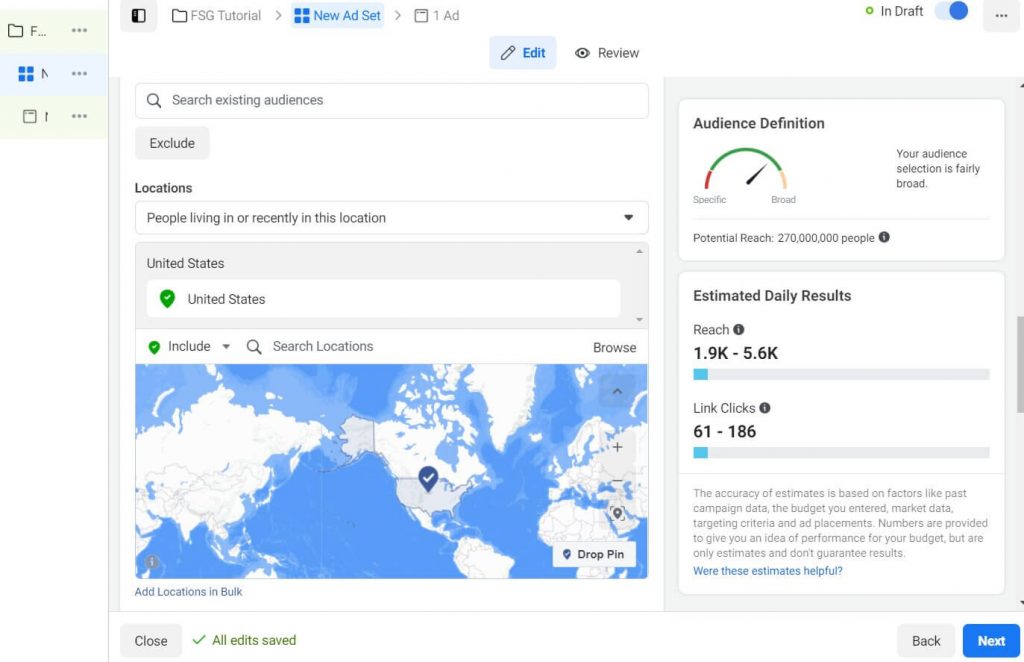
אם יש לך רשימה גדולה של מדינות או אזורים שברצונך למקד אליהם, אינך צריך לבחור אותם ידנית אחד אחד. פשוט לחץ על האפשרות "הוסף מיקומים בכמות גדולה" הזמינה בפינה השמאלית התחתונה של המסך. מנהל המודעות יציג חלון קופץ שבו תוכל להדביק את הבחירה שלך ולהוסיף במהירות את כל המדינות והאזורים ליעד שלך.
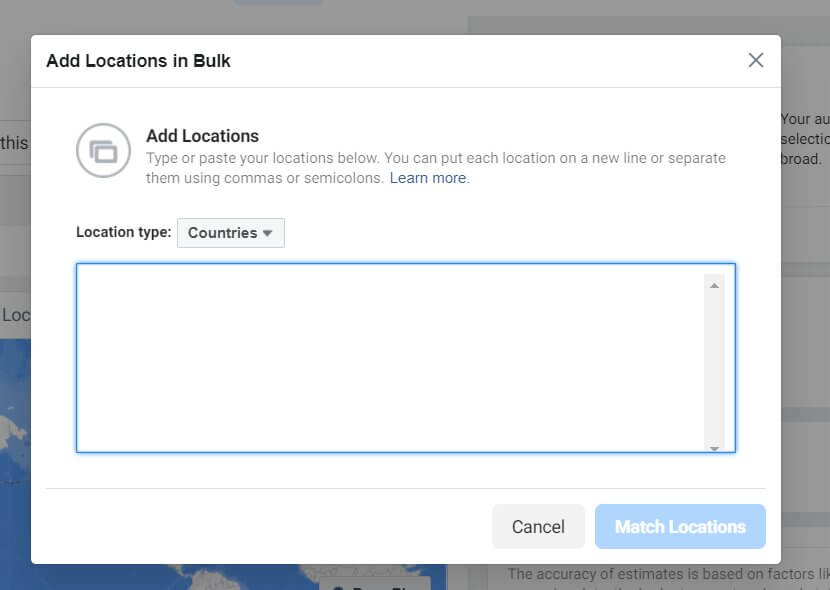
- גיל – בחר את הגיל המינימלי והמקסימלי של קהל היעד.
- מין - אתה יכול למקד לכולם או לבחור מגדר ספציפי שאליו אתה ממקד. זוהי אפשרות חשובה אם אתה מוכר מוצר לגברים או לנשים במיוחד, כדי שלא תבזבז כסף על המין השני.
- מיקוד מפורט - כוונן את קהל היעד שלך על ידי בחירת דמוגרפיה, תחומי עניין והתנהגויות. כאשר תלחץ על כפתור העריכה, תוכל להתחיל לחפש פרטים ספציפיים. לדוגמה, אם אתה רוצה להציג את המודעה שלך רק לאנשים שהתעניינו באוכל, כתוב "אוכל" בסרגל החיפוש. פייסבוק תתחיל להציע פריטים קשורים, כדי שתוכל לצמצם את החיפוש שלך.
הדבר המדהים במיקוד מפורט הוא היכולת לצמצם את קהל היעד. לדוגמה, אם המסעדה שלך מוכרת רק טורטיות, "אוכל" הוא פשוט מונח כללי מדי. אם תבחר רק אוכל כבחירת המיקוד המפורטת שלך, אתה עלול להפסיד כסף על ידי הצגת המודעה שלך לאנשים שלא אוהבים טורטיות במיוחד, אלא ממש כמו אוכל (מי לא, נכון?). לכן, אתה רוצה לצמצם את החיפוש שלך על ידי הוספת קטגוריה חדשה שבה תוסיף "טורטיות" לבחירתך.
כפי שאולי ניחשתם, אתם יכולים ללכת רחוק ככל שתרצו, ולהוסיף קבוצה נוספת שבה תוכלו לציין פרטים עוד יותר. אולי אתה רוצה למקד רק לאנשים שאוהבים טורטיות תירס? אתה יכול לעשות את זה.
אותו דבר לגבי ההפך. אפשרות זו מאפשרת לך לא לכלול אפשרויות. אז באותה דוגמה של טורטיה, אולי אתה רוצה להראות את המסעדה שלך לאנשים שאוהבים טורטיות תירס, אבל שלא אוהבים פיצות. אתה יכול להוסיף את המפרט הזה גם למיקוד מפורט.
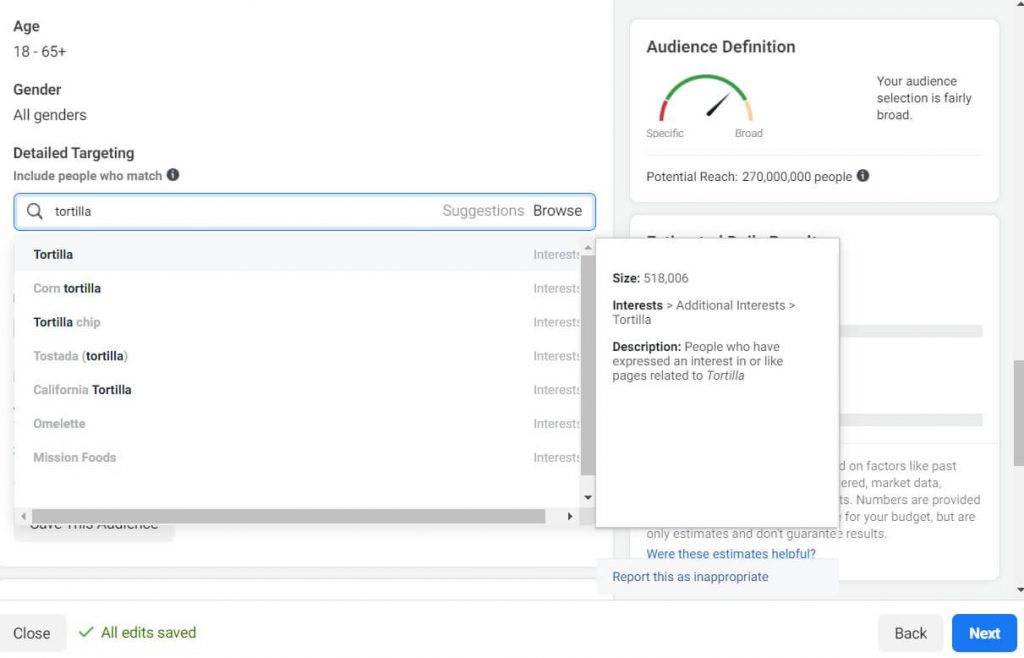
כל שאילתה שתוסיף לסרגל החיפוש, ברגע שפייסבוק מוצאת את העניין, תוכל לראות כמה אנשים תואמים את העניין הזה. בצילום המסך שסיפקתי אפשר לראות שיש יותר מ-500,000 אנשים שהביעו עניין בטורטיות.
שפות – אם ברצונך להציג את המודעה שלך רק לאנשים הדוברים שפה מסוימת, תוכל לבחור זאת כאן ולהגיד לפייסבוק למקד רק לאותם אנשים. אם אתה לא בטוח לגבי זה, פשוט השאר את זה כמו שהוא.
שמור קהל – לחץ על הכפתור כדי לשמור את הקהל. על ידי שמירת הקהל שלך, תמיד יהיו לך הגדרות אלה תחת שם ספציפי שאתה נותן לקהל זה. אם אני הולך לפי אותה דוגמה, אוכל להציל את הקהל הזה בתור "אוהבי טורטיות מארה"ב שאינם גרים בניו יורק". זה יחסוך לך זמן למקרה שתחליט להתחיל מסע פרסום חדש שיכוון לאותו קהל בעתיד.
אופטימיזציה ואספקה - תן לפייסבוק לדעת כיצד לבצע אופטימיזציה של התקציב שלך עבור סט מודעות זה.
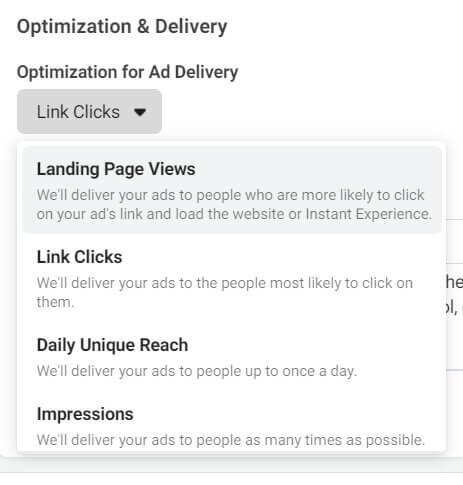
אתה יכול לבצע אופטימיזציה של הצגת המודעות עבור:
- צפיות בדף נחיתה - הצג את המודעה לאנשים שיש להם סיכוי גבוה יותר ללחוץ על הקישור ולבלות זמן מה באתר שלך או בחוויה המיידית שלך.
- קליקים על קישור - הצג את המודעה לאנשים שיש להם סיכוי גבוה יותר ללחוץ על הקישור.
- הגעה ייחודית יומית - הצג את המודעה שלך לכמה שיותר אנשים עד פעם אחת ביום. המשמעות היא שאדם אחד צריך לראות את המודעה שלך רק פעם אחת ביום.
- רשמים - שלח את המודעה לאנשים כמה שיותר פעמים. המשמעות היא שפייסבוק תציג את אותה מודעה לאותו אדם כמה פעמים שאפשר.
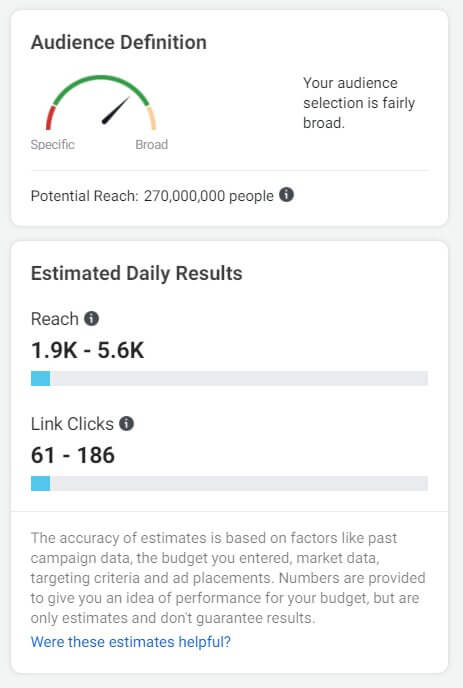
יצירת המודעה
לאחר שכל הפרטים של הקמפיין וערכת המודעות טופלו, תוכלו להמשיך ליצירת המודעה. זה יהיה החלק בפרסומת שיהיה גלוי לקהל היעד שלכם, ואולי החלק שהכי כיף לנהל.
- שם מודעה – הזן שם למודעה שלך, כדי שתוכל לזהות אותה בקלות בעתיד.
- זהות – מהרשימה הנפתחת, בחר את דף העסק שלך בפייסבוק שיצרת.
- חשבון אינסטגרם - אם יש לך חשבון אינסטגרם נפרד, תוכל לבחור בו כאן. כברירת מחדל, עמוד הפייסבוק שלך ישמש אלא אם צוין אחרת.
הגדרת מודעות
פייסבוק נותנת לך שלוש אפשרויות ליצור את הפרסומת שלך:
- צור מודעה - התחל מאפס, הוסף תמונות וסרטונים, כתוב טקסט והוסף קישורי יעד.
- השתמש בפוסטים קיימים – בחרו פוסט בפייסבוק שכבר פורסם בעמוד שלכם וקדמו אותו כפי שהוא.
- השתמש בדגם רכז יצירתי - בנה דגמים, שתף אותם עם הצוות שלך והצג תצוגה מקדימה במכשירים ניידים או במחשבים לפני הפרסום. לא למתחילים.
איך לפרסם את המודעה הראשונה שלך בפייסבוק
לצורך המדריך הזה, אני אראה לך איך ליצור את הפרסומת הראשונה שלך מאפס.
לאחר שתבחר בהגדרה "צור מודעה" (נבחר כברירת מחדל), תמצא כמה אפשרויות פורמט למטה. פייסבוק מאפשרת לך להוסיף תמונה או סרטון בודד (זו האפשרות הנפוצה ביותר), קרוסלה שבה אתה יכול להוסיף מספר תמונות וסרטונים שניתנים לגלילה, או אוסף המשמש להצגת אוסף שלם של מוצרים שאתה צריך למכור.
אם יש לך משהו חשוב לשתף, או רוצה להציג את המוצרים שלך, אתה יכול אפילו להפעיל את האפשרות "חוויה ניידת במסך מלא". אפשרות זו ידועה גם בשם Instant Experience ומאפשרת לך ליצור מודעות בטעינה מהירה שלא מפנים את קהל היעד שלך לאתר באופן מיידי, אלא מציגות את הפרסומת במסך מלא, שם תוכל ללכוד את תשומת הלב שלהם לפני שלוקחים אנשים לאתר שלך.
לאחר שבחרת באפשרויות אלו, סוף סוף הגיע הזמן ליהנות מהצד היצירתי של המודעה שלך.
- הוסף מדיה - העלה תמונה או סרטון שאתה רוצה להשתמש בו.
- טקסט ראשי - ספר לאנשים על מה המודעה שלך עוסקת.
- כותרת (אופציונלי) - כתוב כמה מילים שאמורות ללכוד את תשומת הלב של הקהל.
- תיאור - הרחב את הטקסט הראשי שלך, ותן עוד כמה פרטים על האתר/מוצר שלך.
- יַעַד - בחר אם יש להפנות אנשים לאתר שלך, לאירוע בפייסבוק שיצרת, או אפילו לתת להם להתקשר אליך.
- קישור לתצוגה (אופציונלי) - אם כתובת אתר היעד שלך ארוכה, תוכל להוסיף את דף הבית שלך כקישור לתצוגה, למשל.
- שלוחת שיחה - הפעל תכונה זו אם ברצונך להציג כפתור קריאה לפעולה בתחתית הפרסומת שלך ולתת לאנשים ליצור איתך קשר ישירות.
- קריאה לפעולה – בחר בלחצן שיוצג לצד המודעה שלך.
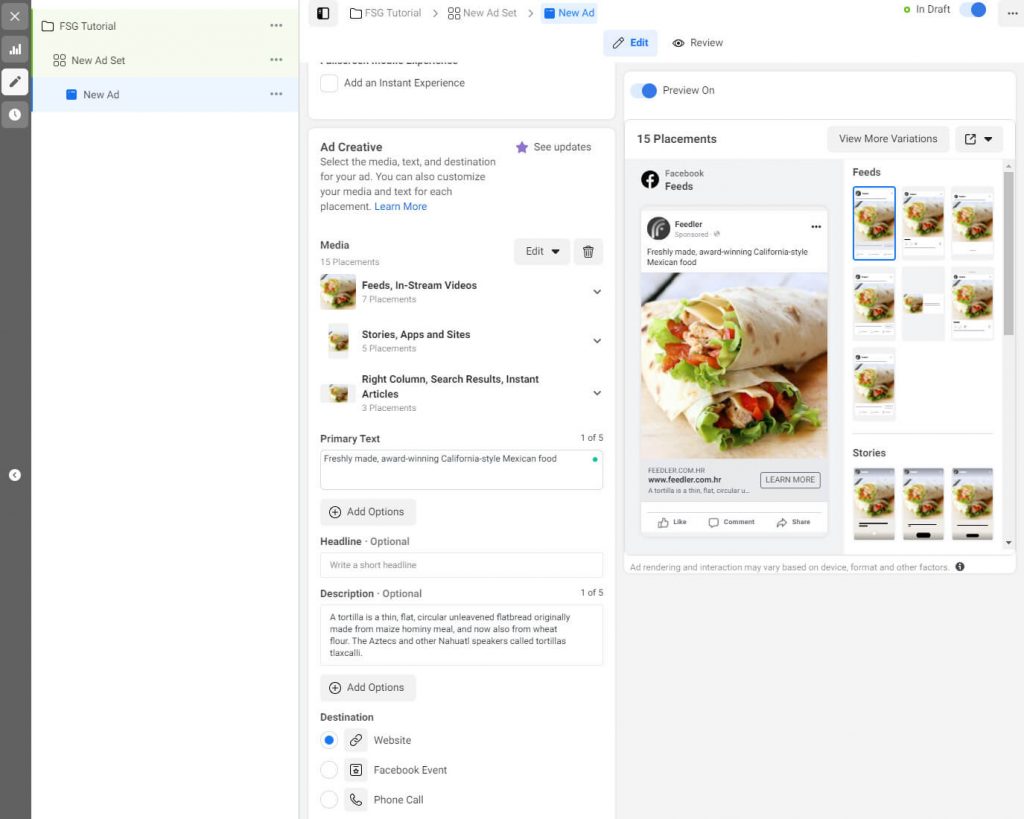
לאחר אפשרויות אלו, תקבל הזדמנות להוסיף עוד וריאציות לפרסומת שלך. אפשרויות השפות מאפשרות לך להוסיף תרגומים ידניים או לבחור לתרגם אוטומטית את הפרסומת לכל שפה שתבחר. זה יעזור לך ליצור מודעות מכוונות יותר שיוכלו לעבוד טוב יותר עם קהלים ספציפיים.
בזמן יצירת הפרסומת שלך, הצד הימני של המסך יתעדכן כל הזמן ויציג תצוגה מקדימה. בכל עת, אתה יכול לבחור וריאציה אחרת כדי לראות איך המודעה שלך תיראה כשהיא מוצגת במחשבים, במסכים ניידים ובמיקומי פייסבוק שונים. זה יאפשר לכם להכין פרסומת שתראה נהדר עבור כולם.
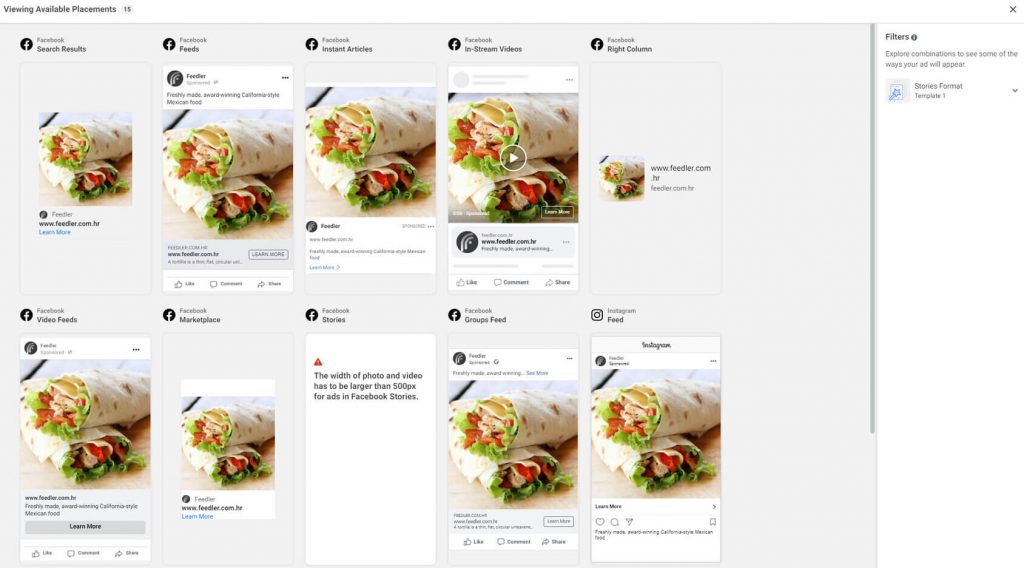
ברגע שאתה מרוצה מהתוצאה, הגיע הזמן ללחוץ על כפתור "פרסם". המתן כמה שניות עד שפייסבוק ישמור את כל ההגדרות שלך, וסיימת. כל מודעת פייסבוק שפורסמה צריכה להיות מאושרת על ידי הפלטפורמה. בדרך כלל, זה יטופל על ידי מערכת הבודקת את כל חלקי המודעה שלך, אך במקרים מסוימים, המודעה שלך עשויה להיבדק על ידי אדם בפועל.
אם הכל בסדר עם הטקסט והגרפיקה שלך, הפרסומת צריכה להתקבל תוך שעה או שעתיים (זה יכול להתארך עד 24 שעות במקרים מסוימים), והיא תתחיל להופיע אוטומטית לקהל היעד שלך.
מה לעשות אחרי שתפרסם את המודעה הראשונה שלך בפייסבוק
ברכות על פרסום המודעה הראשונה שלך בפייסבוק! עשית את חלקך, ועכשיו הגיע הזמן שפייסבוק תעשה את הקסם שלה ותציג את הפרסומת שלך בפני אלפי אם לא מיליוני אנשים.
אם תפתח את לוח המחוונים של מנהל המודעות, תוכל לראות את המודעה החדשה שלך ברשימה. הדבר הראשון שאתה צריך לחפש הוא הסטטוס של המודעה שלך. לאחר פרסום, הסטטוס ישתנה כדי ליידע אותך שהפרסומות שלך נמצאות בבדיקה, ותוכל לצפות להודעה מפייסבוק לאחר אישורה.
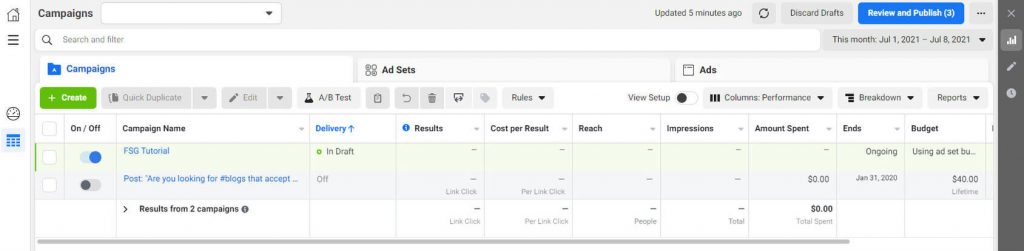
הדבר הבא שאתה מתעניין בו באופן טבעי הוא התוצאות. בדקו כמה קליקים קיבלתם, מה העלות לתוצאה, מה טווח ההגעה הנוכחי (כמה אנשים ראו את המודעה שלכם), הופעות (כמה פעמים כל אדם ראה את המודעה), תאריכים, תקציב ועוד. אם תגללו עד סוף הטבלה, תראו סמל "+" קטן. כאן תוכל לשלוט באיזו תוצאה תרצה לראות בטבלה. לדוגמה, אם לא אכפת לך מהטווח, פשוט כבה את התצוגה.
אם לא הגדרת את תאריך הסיום של המודעה שלך, אל תשכח לכבות אותה. אתה יכול לעשות זאת על ידי החלפת מצב הלחצן הממוקם בצד שמאל של המסך, ליד שם מסע הפרסום שלך.
זהו גם המיקום שבו תוכל לערוך את מסע הפרסום שלך. כל שעליך לעשות הוא ללחוץ על כפתור העריכה שליד מסע הפרסום, ערכת המודעות או המודעה שלך, ושנה את מה שאתה רוצה.
שאלות נפוצות
מודעות פייסבוק עשויות לתת תוצאות שונות על סמך גורמים רבים. הכל תלוי במה שיש לך להציע, איזה סוג פרסומת אתה יוצר, התקציב שלך ובחירת הקהל. לכן, בעוד שחברה אחת עשויה להרוויח משמעותית מפרסומות בפייסבוק, חברה אחרת עלולה להתאכזב. למרבה הצער, עד שתוציא כמה מאות דולרים על בדיקות, יהיה קשה לדעת אם זה יעבוד בשבילך.
בממוצע, מודעות פייסבוק יעלו לך $1 לקליק וכ-$7 לכל 1000 הופעות. כפי שאתה עשוי לצפות, אם קהל היעד שלך הוא ארה"ב, אתה תוציא את המרב, בעוד שאתה עשוי לקבל נמוך כמו $0.08 לקליק אם תתמקד במדינות עולם שלישי.
אם זו מודעת הפייסבוק הראשונה שלך שיצרת, ייקח בערך 1-2 שעות לעשות הכל (תלוי עד כמה אתה בקי בטכנולוגיה). לאחר הגדרת מסע הפרסום, ערכת המודעות וגוף המודעה והטקסט, בדרך כלל לוקח פחות מ-24 שעות עד שפייסבוק מאשרת את המודעה שלך. עם זאת, שימו לב שבמקרים מסוימים זה עשוי לקחת אפילו יותר מיממה.
סיכום
פייסבוק היא עדיין אחת מפלטפורמות המדיה החברתיות הפופולריות ביותר שבהן מיליוני אנשים מבלים. המשמעות היא שקל למצוא את קהל היעד שלך שבאמת יתעניין במה שיש לך להציע. זו אחת הסיבות העיקריות לפרסם בפייסבוק.
לאחר ביצוע המדריך הזה, אתה אמור להיות מסוגל ליצור את הדף העסקי שלך בפייסבוק, להגדיר חיוב, ליצור את מודעת הפייסבוק הפשוטה הראשונה שלך ולשתף אותה עם מיליוני אנשים ברחבי העולם.
זכור שזו רק ההתחלה. פרסום בפייסבוק קל להתחיל איתו, אבל אם אתה רוצה לשלוט בו, תצטרך לבלות ימים על לוח המחוונים בניהול כל האפשרויות והתכונות השונות. הקפד להמשיך ללמוד ולהתנסות עד שתשיג את התוצאות שרצית מלכתחילה - הגעה לאנשים שיבקרו באתר שלך ויבצעו רכישות.

פיקסל פייסבוק משמש כמטריה בין מודעות וקהלים, אפשר להפיק את המרב עם המודעות על ידי ניצול מושלם של הפיקסלים של פייסבוק.
אני גם רוצה להזכיר שיש מגוון כלים שיכולים לפשט את כל תהליך הפרסום בפייסבוק. למה לא להשתמש בהם כשזה כל כך קל ופורה ♀️ אחד מכלים כאלה הוא LeadEnforce.com – אתר שעוזר לך למקד לקהל המתחרים בפייסבוק. אני ממליץ בחום על הפלטפורמה הזו לאנשים שרק התחילו להשתמש במודעות פייסבוק כי מדובר במתחילים שבדרך כלל לא מכירים את הקהל המדויק שלהם.